
Poznámka: Pokud používáte ke konfiguraci nastavení zabezpečení bezdrátového připojení režim SecureEasySetup, změna síťového názvu nebo dalších nastavení zabezpečení pro router způsobí, že připojení bezdrátoví klienti ztratí možnost připojení k routeru.
V této části můžete povolit funkce zabezpečení bezdrátového připojení. Společnost USRobotics důrazně doporučuje povolit některou z funkcí zabezpečení bezdrátového připojení, aby do sítě neměli přístup neoprávnění klienti.
Poznámka: Všechna bezdrátová zařízení, která chcete připojit k síti, musí mít stejná nastavení zabezpečení bezdrátového připojení, včetně hesla pro vpuštění nebo klíče, který používáte k zabezpečení bezdrátové sítě.
Chcete-li aktivovat bezdrátové funkce v routeru, ověřte, zda je zaškrtnuto políčko Allow wireless connections (Povolit bezdrátová připojení).

Bezdrátoví klienti používají síťový název (SSID) pro připojení k routeru.
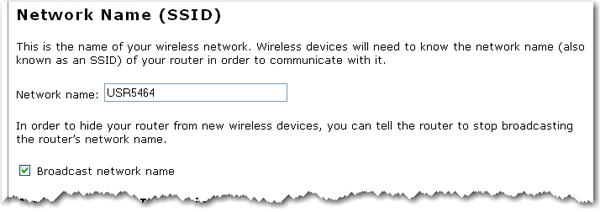
Výchozí síťový název routeru je USR5464. Chcete-li používat více zařízení Wireless Ndx Router nezávisle na sobě, musíte pro každý router nastavit jedinečný síťový název.
Poznámka: Pokud používáte více zařízení Wireless Ndx Router a chcete je používat nezávisle na sobě, musí mít každý router jedinečný síťový název.
Chcete-li, aby bezdrátová zařízení mohla detekovat router při vyhledávání stanovišť, zaškrtněte políčko
.
Pokud zrušíte zaškrtnutí políčka Broadcast network name (Vysílat síťový název), bezdrátová zařízení nebudou schopna při vyhledávání stanovišť detekovat vaši bezdrátovou síť. Zařízení budou vyžadovat manuální zadání síťového názvu (SSID) routeru, aby se mohla připojit.
Bude-li router používán na veřejně přístupném místě, kde požadujete, aby žádní bezdrátoví klienti nemohli mezi sebou sdílet soubory nebo tiskárny, zaškrtněte políčko Access point isolation (Izolace přístupového bodu). Toto nastavení způsobí, že bezdrátoví klienti budou mít pouze přístup k Internetu. Příkladem situace, kdy může být tato funkce užitečná, jsou veřejná přístupová místa, jako kavárny nebo hotely. Tato funkce je ve výchozím nastavení vypnuta.
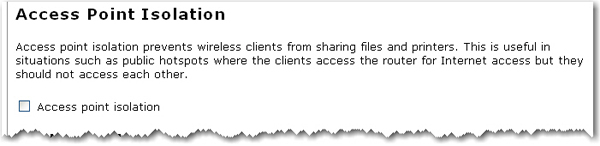
Funkce Bridge Mode (Režim přemostění) se používá k bezdrátovému propojení dvou izolovaných sítí. Pokud je tato funkce zapnuta, bezdrátoví klienti se nebudou moci připojit k routeru. Přemostění se používá, když chcete propojit dvě sítě nebo dvě skupiny klientů s kabelovým připojením, přičemž každá z nich má vlastní router nebo bezdrátový přístupový bod, a ty jsou od sebe tak vzdálené, že je nelze propojit pomocí kabelů Ethernet. Příkladem takové situace jsou dvě domácnosti, které chtějí sdílet síťové prostředky bez nutnosti vedení kabelů přes pozemky.
Ve výchozím nastavení je tento režim vypnutý a router je v režimu Access Point (Přístupový bod), v kterém přijímá bezdrátová připojení.
Pokud zapnete Bridge mode (Režim přemostění) a možnost WDS Restrictions (Omezení WDS) v bezdrátovém routeru, vytvoří se most k dalšímu bezdrátovému routeru či přístupovému bodu a k bezdrátové síti se nebudou moci připojit žádní bezdrátoví klienti. Tato aplikace se obvykle používá pro propojení dvou sítí umístěných v různých budovách. Každý bezdrátový router nebo přístupový bod musí mít adresu MAC druhého zařízení zadaného v tabulce omezení WDS.
V režimu Bridge (Přemostění) budete moci používat pouze následující metody šifrování: WPA (PSK), WEP open (WEP otevřený), WEP shared (WEP sdílený) nebo None (Žádné). Jako typ šifrování můžete vybrat TKIP nebo AES, nikoliv však TKIP and AES.
Poznámka: V režimu Bridge (Přemostění) zařízení Wireless Ndx Router nepodporuje technologii WMM (Wi-Fi Multimedia).
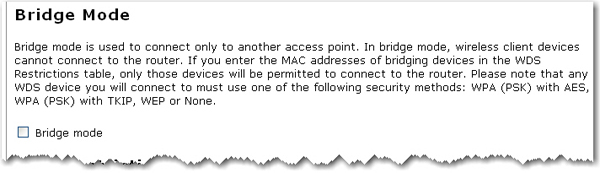
Poznámka: Po dokončení všech změn klepněte na tlačítko Save (Uložit), aby se použila všechna nová nastavení a restartoval se router.
Routery společnosti USRobotics a přístupové body dokáží používat funkci označovanou jako WDS (Wireless Distribution System), která umožňuje bezdrátovému routeru nebo přístupovému bodu se připojit přímo k jinému bezdrátovému routeru nebo přístupovému bodu, zatímco bezdrátoví klienti se stále budou moci připojit k síti.
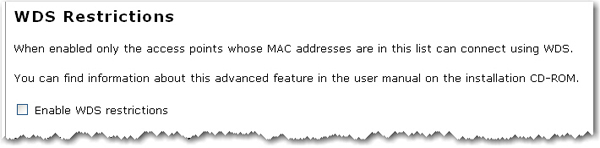
Pokud zaškrtnete políčko Enable WDS restrictions (Povolit omezení WDS), budete muset zadat adresy MAC bezdrátových routerů nebo přístupových bodů, které budou připojeny k tomuto routeru, a klepnout na tlačítko Add (Přidat).
Chcete-li odstranit stávající mapování WDS, klepněte na tlačítko Delete (Odstranit) vedle pole s adresou MAC.
Funkce WDS vám umožňuje použít více přístupových bodů nebo bezdrátových směrovačů k propojení několika samostatných sítí. Připojením přístupového bodu nebo bezdrátového směrovače ke každé síti a povolením funkce WDS se budou bezdrátoví klienti v blízké oblasti moci připojovat k bezdrátové síti. Zároveň vznikne přemostění k dalšímu vzdálenějšímu přístupovému bodu nebo bezdrátovému směrovači. Bezdrátový router a bezdrátový produkt, s kterým vytvoříte přemostění, musí mít zvoleny stejný kanál, stejný název sítě (SSID), stejná nastavení zabezpečení bezdrátového připojení i adresu MAC jako druhé zařízení zadané do tabulky omezení WDS. Povolení možnosti WDS Restrictions (Omezení WDS) vám umožňuje zadat adresy MAC přístupových bodů nebo bezdrátových směrovačů, které se budou moci připojovat ke každému bodu vámi vytvořené bezdrátové sítě. To potom přesně určí, kdo bude mít do bezdrátové sítě přístup.
U tohoto typu bezdrátové sítě je třeba mít na paměti, že se propustnost může pro část přemostění snížit. Proto by přemostěné routery nebo přístupové body, které také umožňují připojení klientů k síti, neměly být používány pro vysokobjemový přenos dat. Mezi příklady situací, kde by tento typ sítě mohl být vhodný, patří například zabezpečovací kamery. Zde by tato síť mohla sloužit k přístupu k určitým částem budovy, které by nebylo možné připojit pomocí kabelů anebo k zajištění krátkodobého přístupu do konferenční oblasti.
Pokud zapnete režim Bridge (Přemostění) a možnost WDS Restrictions (Omezení WDS) v bezdrátovém routeru, vytvoří se most k dalšímu bezdrátovému routeru či přístupovému bodu a k bezdrátové síti se nebudou moci připojit žádní bezdrátoví klienti. Tato aplikace se obvykle používá pro propojení dvou sítí umístěných v různých budovách. Každý bezdrátový router nebo přístupový bod musí mít adresu MAC druhého zařízení zadaného v tabulce omezení WDS.
Připojení WDS routeru nepodporují: WPA2 (PSK) nebo jakoukoliv z metod zabezpečení RADIUS ani šifrování TKIP and AES.
Pokud je pro router nastavena některá z následujících metod zabezpečení a některý z následujících typů šifrování, všechna připojení WDS k routeru by měla používat nastavení WPA-PSK (TKIP):
WPA2 (PSK) s TKIP and AES
WPA2 (PSK) s TKIP
WPA (PSK) s TKIP and AES
WPA (PSK) s TKIP
Pokud je pro router nastavena některá z následujících metod zabezpečení a některý z následujících typů šifrování, všechna připojení WDS k routeru by měla používat nastavení WPA (PSK) s AES:
WPA2 (PSK) s ES
WPA (PSK) s AES
V obou případech bude Pass phrase (Heslo pro vpuštění), které je také běžně označováno jako Network key (Síťový klíč), Key (Klíč) nebo Personal shared key (Osobní sdílený klíč) a které jste zadali pro zabezpečení bezdrátového připojení v routeru, použito také jako osobní sdílený klíč PSK (Personal Shared Key) pro připojení WDS. Všichni bezdrátový klienti připojení k routeru by však měli nadále používat stejnou metodu zabezpečení a stejný typ šifrování, které jste nakonfigurovali v routeru.
Tato funkce je ve výchozím nastavení vypnuta. Chcete-li tuto funkci zapnout, zaškrtněte políčko Enable WMM (Povolit WMM). Pokud chcete funkci WMM používat, musí ji podporovat a mít povolenou i ostatní zařízení, ke kterým se připojujete.
Tato vlastnost umožňuje použití funkce QoS (Quality of Service) využívané pro multimediální aplikace, například hlasové služby VoIP (Voice-over-IP) a video. Funkce zajišťuje, že síťové pakety multimediálních aplikací mají přednost před běžnými datovými pakety, což umožňuje plynulejší běh multimediálních aplikací s menším počtem chyb.

Pokud je zapnuta podpora WMM, lze povolit i funkci Enable no-acknowledgement (Zapnout režim bez potvrzování). Tato funkce se vztahuje k zásadám potvrzování na úrovni MAC. Zapnutí režimu bez potvrzování může zvýšit propustnost v rušeném prostředí rádiové frekvence (RF), avšak za cenu vyšší chybovosti.
Pokud je zapnuta podpora WMM, lze vybrat i funkci Enable APSD (Automatic Power Save Delivery) (Povolit APSD (Automatic Power Save Delivery)). Funkce APSD spravuje používání rádia u zařízení napájených z baterií a za určitých podmínek umožňuje dosáhnout delší životnosti baterií. Funkce APSD umožňuje používat delší interval výstražného signálu, dokud se nespustí aplikace vyžadující krátkou výměnu paketů. Příkladem aplikace vyžadující krátký interval výměny paketů je protokol VoIP (Voice Over Internet Protocol). Funkce APSD má na používání rádia a životnost baterií vliv pouze v případě, že ji podporuje také bezdrátový klient.
Poznámka: Režim 802.11n nepodporuje WMM a položka Acceleration (Akcelerace) MAXg (125 Mbps) je nekompatibilní s WMM. Režim 802.11n musíte změnit na Off (Vypnuto) a nastavit položku Acceleration (Akcelerace) na 54g+ (Xpress™), abyste povolili WMM.
Pole v této části jsou určena pro nastavení pokročilých bezdrátových funkcí, která většinou není třeba měnit. Pokud chcete měnit některá z těchto nastavení, poznamenejte si před provedením změn výchozí hodnoty, abyste se k nim mohli v případě potíží vrátit.
Řídicí a vedlejší rozšiřující kanály jsou použitelné pouze v případě, že router pracuje v pásmu širokém 40 MHz a pro položku 802.11n mode (Režim 802.11n) je nastavena hodnota Automatic (Automatický).
Kanály v USA:
Řídicí kanál |
Postranní pásmo |
Rozšiřující kanál |
|---|---|---|
1 – 7 |
Spodní |
Číslo kanálu + 4 |
5 – 11 |
Horní |
Číslo kanálu – 4 |
Kanály v Evropě:
Řídicí kanál |
Postranní pásmo |
Rozšiřující kanál |
|---|---|---|
1 – 9 |
Spodní |
Číslo kanálu + 4 |
5 – 13 |
Horní |
Číslo kanálu – 4 |
Příklad: Pokud je řídicí kanál nastaven do kanálu 1, rozšiřující kanál bude přenášen v kanále 5. Celková šířka pásma pro signály v kanálech 1 a 5 bude 40 MHz.
Příklad: Pokud je řídicí kanál nastaven do kanálu 11, rozšiřující kanál bude přenášen v kanále 7. Celková šířka pásma pro signály v kanálech 11 a 7 bude 40 MHz.
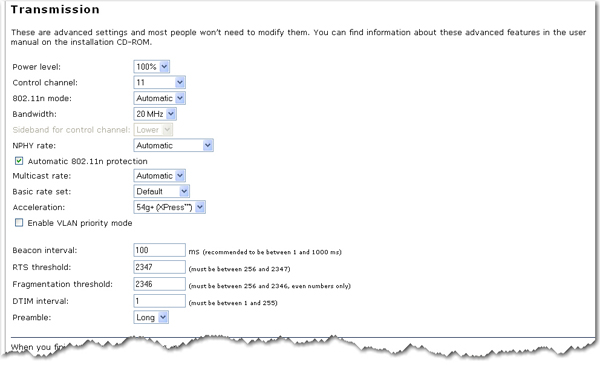
Power level (Úroveň intenzity): V rozevírací nabídce zvolte hodnotu 100 %, 50 % nebo 25 %. Hodnota Power level (Úroveň intenzity) určuje sílu bezdrátového signálu vysílaného routerem. Nižší nastavení může být užitečné, pokud žijete v oblasti, kde se bezdrátový signál může překrývat s jinými bezdrátovými sítěmi a chcete omezit rušení.
Control Channel (Řídicí kanál): Nastavuje kanál používaný routerem. Vyskytnou-li se potíže s rušením nebo bezdrátovou sítí, může je vyřešit změna kanálu. Pro řídicí kanál je doporučováno zachovat nastavení Automatic (Automatický), aby se předešlo rušení se sousedními sítěmi.
802.11n mode (Režim 802.11n): Můžete zvolit hodnotu Automatic (Automatický) nebo Off (Vypnuto). Hodnota Automatic (Automatický) aktivuje podporu standardu 802.11n , hodnota Off (Vypnuto) podporu standardu 802.11n vypne.
Bandwidth (Šířka pásma): Určuje šířku pásma radiových frekvencí, buď 20 MHz nebo 40 MHz (duální kanál), kterou router použije, pokud je položka 802.11n mode (Režim 802.11n) nastavena na hodnotu Automatic (Automatický). Pokud router detekuje jiné sousední bezdrátové sítě, bude používat šířku pásma 20 MHz, aby se s těmito sítěmi nerušil. Nejsou-li detekovány žádné jiné sousední sítě, router bude používat šířku pásma 40 MHz.
Při práci v obou pásmech, 20 MHz a 40 MHz, pokud je položka 802.11n mode (Režim 802.11n) nastavena na hodnotu Automatic (Automatický), bude router používat dynamickou volbu kanálu, aby určil nejvhodnější kanál pro přenos, a zajistil tak optimální činnost.
NPHY rate (Rychlost NPHY): Nastavuje rychlost pro fyzickou vrstvu (NPHY). Tyto rychlosti jsou platné pouze v případě nastavení položky 802.11n mode (Režim 802.11n) na hodnotu Automatic (Automatický).
Automatic 802.11n protection (Automatická ochrana 802.11n): Po zaškrtnutí tohoto políčka bude router používat ke zvýšení výkonu ve smíšených prostředích 802.11 signály RTS (Request to Send) a CTS (Clear to Send). Pokud není políčko zaškrtnuto, bude výkon 802.11 za většiny podmínek maximální, zatímco ostatní režimy 802.11 (802.11b atd.) budou vedlejší.
54g mode: U položky 54g mode (Režim 54g) lze zvolit z možností Automatic (Automaticky), 802.11g Performance (Výkon 802.11g) nebo 802.11b Only (Pouze 802.11b). Tato možnost se zobrazí pouze po nastavení položky 802.11n mode (Režim 802.11n) na hodnotu Off (Vypnuto).
Legacy rate (Převzatá rychlost): Jedná se o rychlost bezdrátového připojení, kterou budou odesílána a přijímána data v bezdrátové síti. Tato možnost se zobrazí pouze po nastavení položky 802.11n mode (Režim 802.11n) na hodnotu Off (Vypnuto).
Multicast rate (Rychlost vícesměrového vysílání): Určuje rychlost, kterou budou odesílány a přijímány vícesměrové pakety v bezdrátové síti. Vícesměrové pakety se používají k odeslání jedné zprávy sadě příjemců v definované skupině. Příkladem vícesměrových aplikací jsou telekonference, videokonference a skupinové e-maily. Zadáním vysoké rychlosti vícesměrového vysílání se může zlepšit výkon vícesměrových funkcí. Rychlosti se udávají v Mb/s. Můžete zvolit hodnoty Automatic (Automatická), 1, 2, 5,5, 6, 9, 11, 12, 18, 24, 36, 48 a 54.
Basic rate set (Sada základních rychlostí): Zvolte základní rychlost, kterou musí bezdrátoví klienti podporovat – Default (Výchozí), All (Všechny) nebo 1 & 2 Mbps (1 a 2 Mb/s).
Acceleration (Akcelerace): Zvolte hodnotu None (Žádná) nebo 54g+ (Xpress™). Tyto funkce určují buď normální přenosové rychlosti, nebo akcelerované rychlosti. Nastavením režimu 54g+ (Xpress™) dosáhnete nejširší kompatibility. Režim None (Žádná) nastavte, pokud se vyskytnou potíže se starším zařízením 802.11b/g. MAXg (125 Mbps) pracuje pouze se síťovými klienty MAXg.
Enable VLAN priority mode (Povolen režim priority VLAN) : Při výběru bude router ohlašovat prioritu paketů pomocí označení VLAN.
Beacon Interval (Interval výstražných signálů): Časový odstup mezi přenosy výstražných signálů. Výstražný signál je v podstatě puls bezdrátového klienta nebo routeru odesílající do sítě signál s informací, že je zařízení stále aktivní. Měl by být nastaven v rozmezí 1 až 1 000 milisekund. Výchozí interval výstražných signálů je 100 ms.
RTS threshold (Práh RTS): Prahová hodnota RTS je minimální velikost v bajtech, pro kterou bude použit mechanismus zjištění připravenosti kanálu RTS/CTS (Request to Send/Clear to Send). V síti s podstatným rušením radiového signálu nebo velkým počtem bezdrátových zařízení ve stejném kanále může snížení prahové hodnoty RTS pomoci snížit ztrátu rámců. Ve výchozím nastavení je prahová hodnota RTS 2 347 bajtů, což je maximální hodnota.
Fragmentation threshold (Práh fragmentace): Maximální úroveň, které router dosáhne při odesílání informací v paketech, než se pakety rozdělí na fragmenty. Pokud máte potíže při odesílání dat, jsou obvykle způsobeny další komunikací v síti, která vede ke kolizi dat. Tento problém lze vyřešit rozdělením dat na fragmenty. Čím nižší hodnotu u položky Fragmentation threshold (Práh fragmentace) nastavíte, tím menší musí paket být, aby byl rozdělen na fragmenty. Pokud nastavíte maximální hodnotu (2 346), fragmentace je v podstatě zakázána. Tuto úroveň by měli měnit pouze zkušení uživatelé.
DTIM Interval (Interval DTIM): Tímto parametrem se nastavuje množství času, po jehož uplynutí budou všesměrové a vícesměrové rámce uložené ve vyrovnávací paměti doručeny bezdrátovým klientům. To umožňuje šetřit výkon mobilních stanic. Pokud používáte aplikace, které využívají k doručení dat všesměrové nebo vícesměrové rámce, měli byste zvolit interval DTIM (Delivery Traffic Indication Message) 1, aby se minimalizovala prodleva pro přenosy v reálném čase, např. pro vícesměrové proudy zvuku a obrazu.
Preamble (Úvodní synchronizační skupina): Definuje délku bloku CRC (Cyclic Redundancy Check) pro komunikaci mezi routerem a bezdrátovými klienty. Úvodní synchronizační skupina obsahuje pole Synchronization (Synchronizace) a SFD (Start Frame Delimiter). Synchronizační pole se používá k indikaci doručení rámce do bezdrátových stanic, k měření frekvence rádiového signálu a k provedení oprav, pokud jsou potřebné. SFD na konci úvodní synchronizační skupiny se používá k označení začátku rámce.
Pokud v síti nepoužíváte žádná zařízení 802.11b, můžete pro zajištění optimálního výkonu nastavit typ úvodní synchronizační skupiny Short (Krátká). Typ úvodní synchronizační skupiny Long (Dlouhá) by měl být používán, pokud jsou v síti zařízení 802.11g i 802.11b.
Poznámka: Po dokončení všech změn klepněte na tlačítko Save (Uložit), aby se použila všechna nová nastavení a restartoval se router.